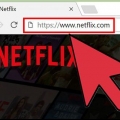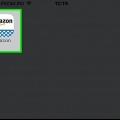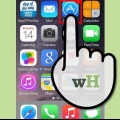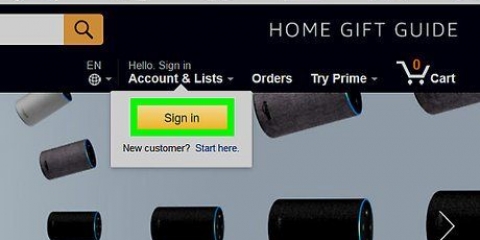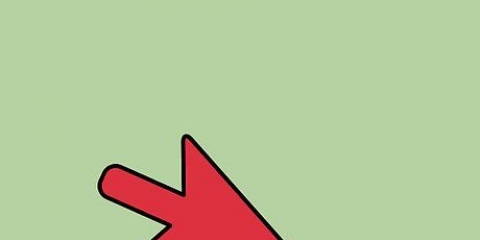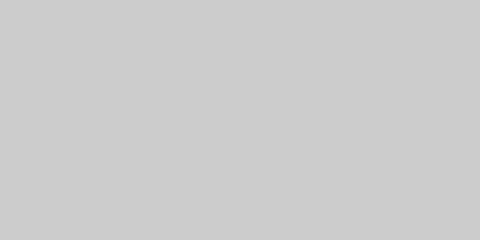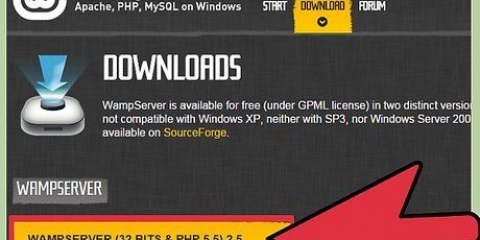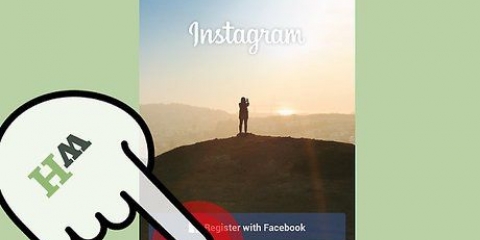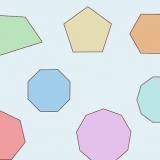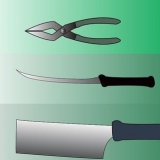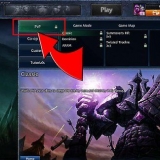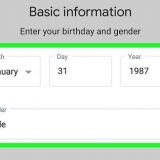As jy `n foutboodskap kry, het jy dalk die kode verkeerd ingevoer. Om jou toestelle te bestuur, gaan na jou rekeningkieslys en dan na `Inhoud en toestelle`. Jy kan hier sien of jou toestel behoorlik geregistreer is en jy kan deregistreer as jy dit nie meer nodig het nie.
Registreer 'n toestel op amazon
Inhoud
So jy het `n nuwe Amazon-toestel gekoop en jy wil weet hoe om dit met jou Amazon-rekening te registreer. Alle Amazon-toestelle kan by `n toepassing geregistreer word, maar jy kan ook die webwerf gebruik. Hierdie artikel sal jou albei metodes wys om `n toestel op Amazon te registreer.
Trappe
Metode 1 van 3: Gebruik die toepassing

1. Laai af en installeer Prime Video, Prime Music, Kindle of Alexa. Jy kan hierdie toepassings gratis aflaai in die App Store of Google Play Winkel.
- Byvoorbeeld, as jy `n iPhone gebruik, maar jy wil daardie toestel by jou Amazon-rekening registreer sodat jy toegang tot jou boeke kan kry, sal jy die Kindle-toepassing moet aflaai en installeer.

2. Maak die Amazon-toepassing oop wat jy afgelaai het. Dit kan Video, Prime Music, Kindle of Alexa wees.

3. Meld aan by jou Amazon-rekening. Sodra jy die toepassing oopmaak, sal jy gevra word om by jou rekening aan te meld. Daardie toestel word outomaties gekoppel aan en geregistreer met jou Amazon-rekening.
Om jou toestelle te bestuur, gaan na jou rekeningkieslys en dan na `Inhoud en toestelle`. Jy kan hier sien of jou toestel behoorlik geregistreer is en jy kan deregistreer as jy dit nie meer nodig het nie.
Metode 2 van 3: Gebruik die toestelinstellings (slegs vir e-lesers)

1. Druk die kieslys-ikoon⋮. Toestelle soos die Kindle E-Reader het `n Amazon-rekeninginstelling. As u hier by u Amazon-rekening aanmeld, sal u toestel ook registreer. Hierdie driekolkieslys is gewoonlik in die regter boonste hoek van die skerm geleë.

2. DrukInstellings. Dit is amper onderaan die spyskaart.

3. DrukMy rekening (nuwe generasies) of Register (ouer generasies). Dit sal jou na die Amazon-rekening neem waarmee die e-leser geregistreer is.

4. DrukRegistreer om met jou Amazon-rekening aan te meld.
Om jou toestelle te bestuur, gaan na jou rekeningkieslys en dan na `Inhoud en toestelle`. Jy kan hier sien of jou toestel behoorlik geregistreer is en jy kan deregistreer as jy dit nie meer nodig het nie.
Metode 3 van 3: Gebruik die webwerf

1. Laai die Prime Video-toepassing af en installeer dit. Jy kan dit byvoorbeeld in die Microsoft Store vind as jy `n Xbox opstel of in die App Store as jy `n AppleTV gebruik om media te stroom.

2. Maak Prime Video oop.

3. Kies `Registreer op Amazon se webwerf`. Jy sal `n kode met 5 tot 6 karakters sien.

4. Gaan nahttps://primevideo.com/ontv/toestelle en meld aan by jou Amazon-rekening. Hierdie skakel sal jou na `n webwerf neem waar jy jou stroommediaspeler (soos AppleTV of Xbox-konsole) kan registreer.

5. Voer die 5- tot 6-syferkode in wat jy vroeër gewys is.

6. klik opRegistreer toestel.
Wenke
- As jy aanhou om foute te kry wanneer jy probeer om jou toestel te registreer, kan jy altyd Amazon Device Support se artikel nagaan om jou toestelle te bestuur. Jy kan daardie artikel hier vind: https://www.amason.com/gp/help/customer/display.html?nodeId=201819620.
Artikels oor die onderwerp "Registreer 'n toestel op amazon"
Оцените, пожалуйста статью
Soortgelyk
Gewilde